Plusieurs façons de vérifier l'installation de Python Windows 11
Différentes façons de vérifier si Python est installé dans Windows 11
Si Python n'est pas encore installé sur votre système, vous pouvez consulter notre article qui montre une seule commande pour obtenir Python et le gestionnaire de packages PIP sur Windows 11.
1. Utilisation de l'invite de commande
La première méthode consiste à utiliser la ligne de commande, pour cela nous utilisons CMD de Windows. C'est le meilleur moyen de connaître la version de Python installée sur votre ordinateur portable ou PC.
python --version
2. PowerShell
Semblable à l'invite de commande, PowerShell est le shell de ligne de commande et l'outil de script de Microsoft disponibles sur la plate-forme Windows. Si vous ne souhaitez pas utiliser CMD, vous pouvez l'utiliser pour vérifier votre installation Python. Pour commencer, il suffit de rechercher"Powershell" dans le champ de recherche de Windows 11. Une fois ouvert, utilisez la même commande que CMD :
python --version
ou
python -V
Ces commandes fourniront des informations sur la version Python installée.
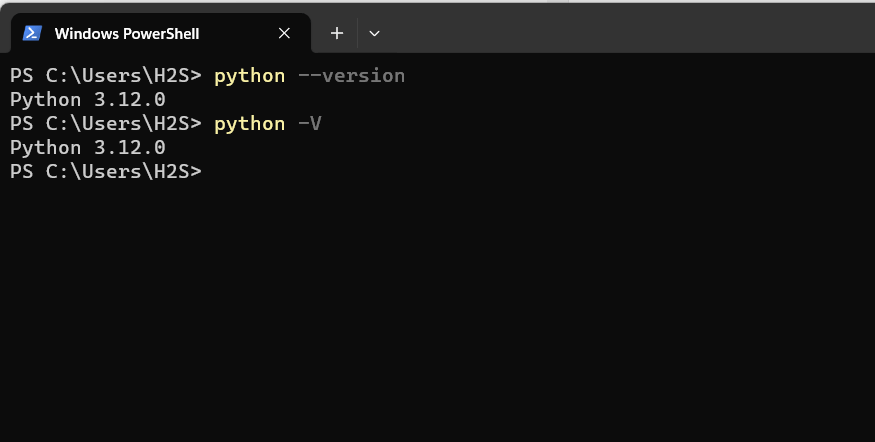
3. Vérifier l'interpréteur Python
C'est une autre méthode que nous pouvons utiliser pour confirmer que Python est installé sur Windows 11, nous n'avons pas besoin de vérifier sa version mais directement sur l'invite de commande ou Powershell. Accédez à l'interpréteur Python ; . Pour ce faire, ouvrez à nouveau CMD ou PowerShell selon votre convenance et tapez :
python
Si Python est installé sur votre système, cela ouvrira l'interpréteur Python, sinon vous verrez une erreur de commande introuvable.
Type) et appuyez sur Entrée pour quitter l'écran de commande de l'interpréteur Python. Vous pouvez également utiliser ou quitter exit(quit() Ctrl-Z plus Return key
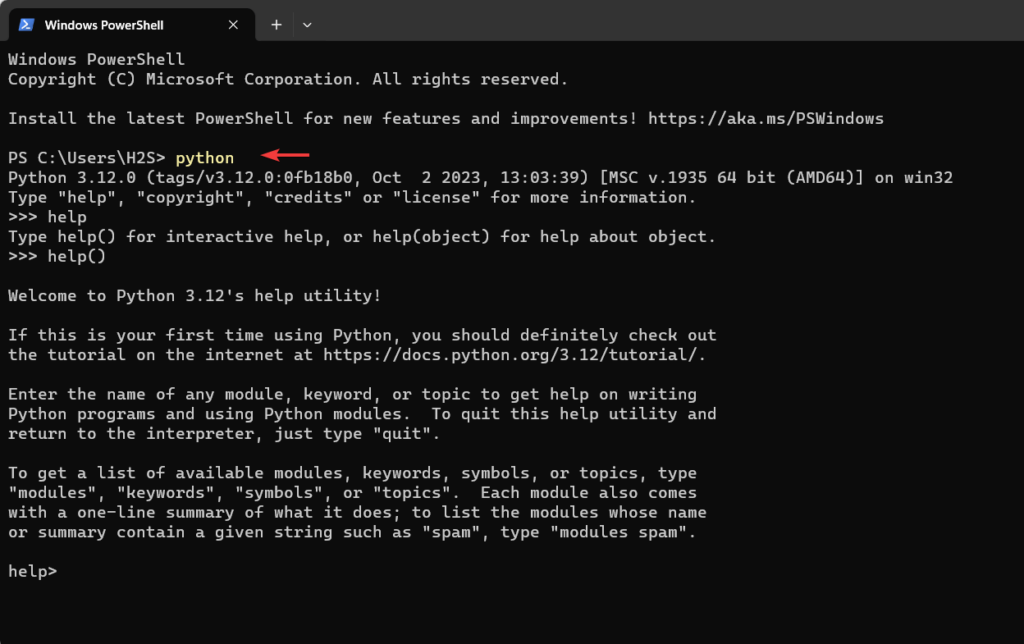
4. Vérifiez Python IDLE :
Lorsque nous installons Python à l'aide de son exécutable sur Windows 11 ou 10, il installera également IDLE (Integrated Development and Learning Environment for Python) pour exécuter Python. code. Par conséquent, les utilisateurs peuvent rechercher « IDLE » dans le menu Démarrer de Windows pour confirmer si Python est installé sur le système.
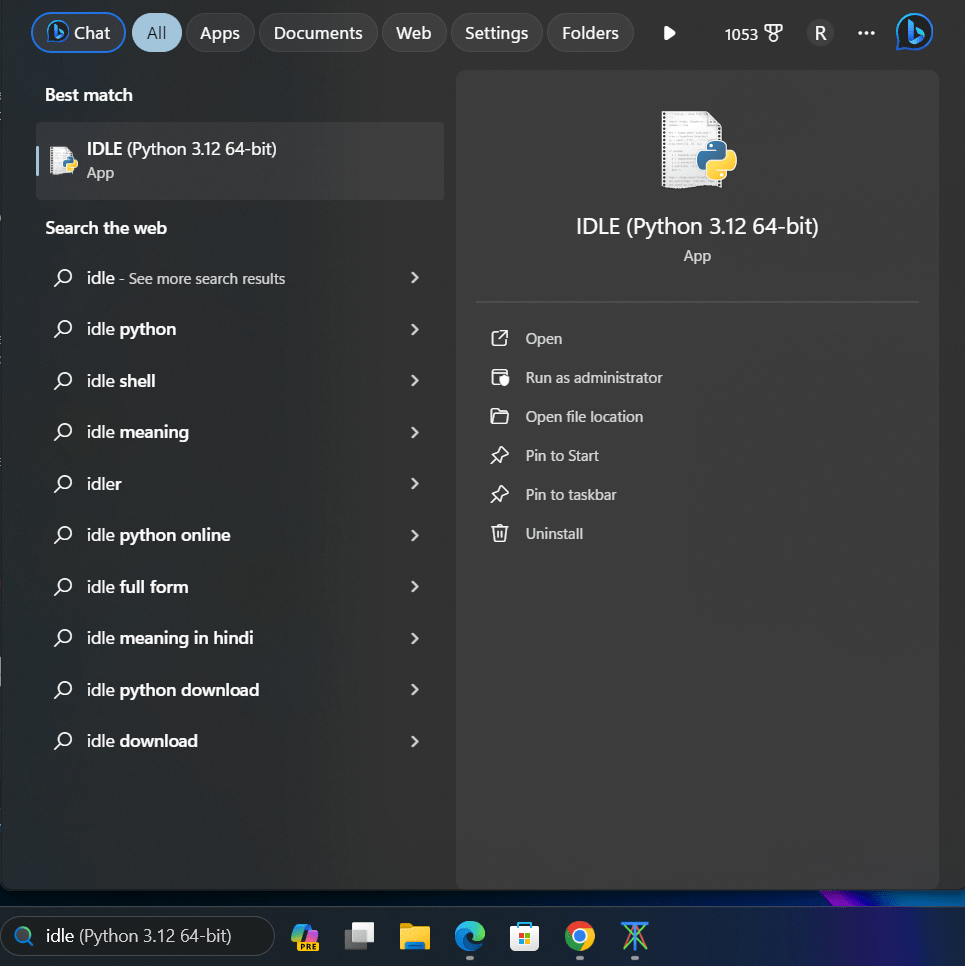
5. Vérifiez les variables d'environnement
Vous pouvez vérifier davantage les variables d'environnement ajoutées sur le système Windows 11 pour savoir si Python est correctement ajouté à votre PATH et confirmer l'emplacement de son fichier exécutable.
- Cliquez avec le bouton droit sur "Ce PC" ou "Ordinateur" sur votre bureau ou sur l'Explorateur de fichiers et sélectionnez "Propriétés".
- Cliquez sur « Paramètres système avancés », puis cliquez sur le bouton « Variables d'environnement ».
- Sous « SystèmeVariables ou UtilisateurVariables », recherchez la variable « Chemin ». Si Python est installé, vous devriez voir un chemin similaire au suivant :
C:\Users\YourUsername\AppData\Local\Programs\Python\Python3.x\ScriptsC:\Users\YourUsername\AppData\Local\Programs\Python\Python3.x
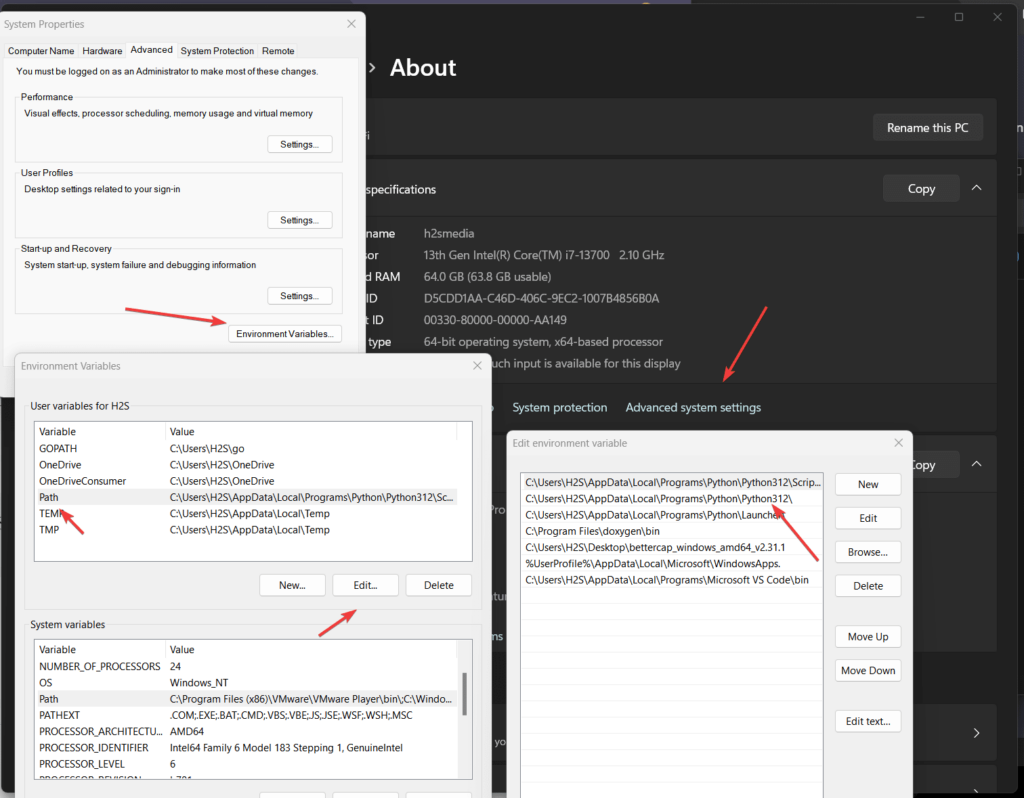
6. Vérifiez via le programme d'installation de Python :
Nous pouvons également vérifier si Python est installé sur Windows 11 en utilisant ses paramètres d'installation supérieurs. Si vous avez téléchargé Python depuis son site officiel, recherchez le fichier exécutable et double-cliquez dessus. Si Python est déjà configuré, vous aurez une fenêtre avec les options d'installation "Réparer", "Modifier" ou "Désinstaller".
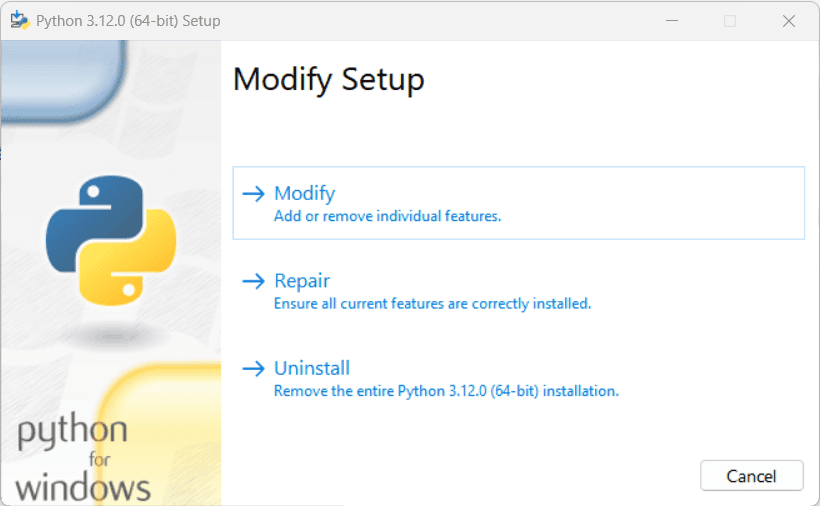
Comme vous pouvez le constater, vérifier l'installation de Python sur le système Windows 11 n'est pas une tâche compliquée. Vérifiez simplement sa version pour vous assurer que Python est disponible sur votre système. Néanmoins, nous avons présenté plusieurs méthodes, parmi lesquelles vous pouvez choisir pour une expérience de développement transparente dans votre environnement Windows 11.
Ce qui précède est le contenu détaillé de. pour plus d'informations, suivez d'autres articles connexes sur le site Web de PHP en chinois!

Outils d'IA chauds

Undresser.AI Undress
Application basée sur l'IA pour créer des photos de nu réalistes

AI Clothes Remover
Outil d'IA en ligne pour supprimer les vêtements des photos.

Undress AI Tool
Images de déshabillage gratuites

Clothoff.io
Dissolvant de vêtements AI

AI Hentai Generator
Générez AI Hentai gratuitement.

Article chaud

Outils chauds

Bloc-notes++7.3.1
Éditeur de code facile à utiliser et gratuit

SublimeText3 version chinoise
Version chinoise, très simple à utiliser

Envoyer Studio 13.0.1
Puissant environnement de développement intégré PHP

Dreamweaver CS6
Outils de développement Web visuel

SublimeText3 version Mac
Logiciel d'édition de code au niveau de Dieu (SublimeText3)
 MySQL doit-il payer
Apr 08, 2025 pm 05:36 PM
MySQL doit-il payer
Apr 08, 2025 pm 05:36 PM
MySQL a une version communautaire gratuite et une version d'entreprise payante. La version communautaire peut être utilisée et modifiée gratuitement, mais le support est limité et convient aux applications avec des exigences de stabilité faibles et des capacités techniques solides. L'Enterprise Edition fournit une prise en charge commerciale complète pour les applications qui nécessitent une base de données stable, fiable et haute performance et disposées à payer pour le soutien. Les facteurs pris en compte lors du choix d'une version comprennent la criticité des applications, la budgétisation et les compétences techniques. Il n'y a pas d'option parfaite, seulement l'option la plus appropriée, et vous devez choisir soigneusement en fonction de la situation spécifique.
 HaDIDB: une base de données légère et évolutive horizontalement dans Python
Apr 08, 2025 pm 06:12 PM
HaDIDB: une base de données légère et évolutive horizontalement dans Python
Apr 08, 2025 pm 06:12 PM
HaDIDB: Une base de données Python évolutive de haut niveau légère HaDIDB (HaDIDB) est une base de données légère écrite en Python, avec un niveau élevé d'évolutivité. Installez HaDIDB à l'aide de l'installation PIP: PiPinStallHaDIDB User Management Créer un utilisateur: CreateUser () pour créer un nouvel utilisateur. La méthode Authentication () authentifie l'identité de l'utilisateur. FromHadidb.OperationMportUserUser_OBJ = User ("Admin", "Admin") User_OBJ.
 Méthode de Navicat pour afficher le mot de passe de la base de données MongoDB
Apr 08, 2025 pm 09:39 PM
Méthode de Navicat pour afficher le mot de passe de la base de données MongoDB
Apr 08, 2025 pm 09:39 PM
Il est impossible de visualiser le mot de passe MongoDB directement via NAVICAT car il est stocké sous forme de valeurs de hachage. Comment récupérer les mots de passe perdus: 1. Réinitialiser les mots de passe; 2. Vérifiez les fichiers de configuration (peut contenir des valeurs de hachage); 3. Vérifiez les codes (May Code Hardcode).
 MySQL a-t-il besoin d'Internet
Apr 08, 2025 pm 02:18 PM
MySQL a-t-il besoin d'Internet
Apr 08, 2025 pm 02:18 PM
MySQL peut s'exécuter sans connexions réseau pour le stockage et la gestion des données de base. Cependant, la connexion réseau est requise pour l'interaction avec d'autres systèmes, l'accès à distance ou l'utilisation de fonctionnalités avancées telles que la réplication et le clustering. De plus, les mesures de sécurité (telles que les pare-feu), l'optimisation des performances (choisissez la bonne connexion réseau) et la sauvegarde des données sont essentielles pour se connecter à Internet.
 MySQL Workbench peut-il se connecter à MariaDB
Apr 08, 2025 pm 02:33 PM
MySQL Workbench peut-il se connecter à MariaDB
Apr 08, 2025 pm 02:33 PM
MySQL Workbench peut se connecter à MARIADB, à condition que la configuration soit correcte. Sélectionnez d'abord "MariADB" comme type de connecteur. Dans la configuration de la connexion, définissez correctement l'hôte, le port, l'utilisateur, le mot de passe et la base de données. Lorsque vous testez la connexion, vérifiez que le service MARIADB est démarré, si le nom d'utilisateur et le mot de passe sont corrects, si le numéro de port est correct, si le pare-feu autorise les connexions et si la base de données existe. Dans une utilisation avancée, utilisez la technologie de mise en commun des connexions pour optimiser les performances. Les erreurs courantes incluent des autorisations insuffisantes, des problèmes de connexion réseau, etc. Lors des erreurs de débogage, analysez soigneusement les informations d'erreur et utilisez des outils de débogage. L'optimisation de la configuration du réseau peut améliorer les performances
 Comment optimiser les performances MySQL pour les applications de haute charge?
Apr 08, 2025 pm 06:03 PM
Comment optimiser les performances MySQL pour les applications de haute charge?
Apr 08, 2025 pm 06:03 PM
Guide d'optimisation des performances de la base de données MySQL dans les applications à forte intensité de ressources, la base de données MySQL joue un rôle crucial et est responsable de la gestion des transactions massives. Cependant, à mesure que l'échelle de l'application se développe, les goulots d'étranglement des performances de la base de données deviennent souvent une contrainte. Cet article explorera une série de stratégies efficaces d'optimisation des performances MySQL pour garantir que votre application reste efficace et réactive dans des charges élevées. Nous combinerons des cas réels pour expliquer les technologies clés approfondies telles que l'indexation, l'optimisation des requêtes, la conception de la base de données et la mise en cache. 1. La conception de l'architecture de la base de données et l'architecture optimisée de la base de données sont la pierre angulaire de l'optimisation des performances MySQL. Voici quelques principes de base: sélectionner le bon type de données et sélectionner le plus petit type de données qui répond aux besoins peut non seulement économiser un espace de stockage, mais également améliorer la vitesse de traitement des données.
 Comment résoudre MySQL ne peut pas se connecter à l'hôte local
Apr 08, 2025 pm 02:24 PM
Comment résoudre MySQL ne peut pas se connecter à l'hôte local
Apr 08, 2025 pm 02:24 PM
La connexion MySQL peut être due aux raisons suivantes: le service MySQL n'est pas démarré, le pare-feu intercepte la connexion, le numéro de port est incorrect, le nom d'utilisateur ou le mot de passe est incorrect, l'adresse d'écoute dans my.cnf est mal configurée, etc. 2. Ajustez les paramètres du pare-feu pour permettre à MySQL d'écouter le port 3306; 3. Confirmez que le numéro de port est cohérent avec le numéro de port réel; 4. Vérifiez si le nom d'utilisateur et le mot de passe sont corrects; 5. Assurez-vous que les paramètres d'adresse de liaison dans My.cnf sont corrects.
 Comment utiliser Aws Glue Crawler avec Amazon Athena
Apr 09, 2025 pm 03:09 PM
Comment utiliser Aws Glue Crawler avec Amazon Athena
Apr 09, 2025 pm 03:09 PM
En tant que professionnel des données, vous devez traiter de grandes quantités de données provenant de diverses sources. Cela peut poser des défis à la gestion et à l'analyse des données. Heureusement, deux services AWS peuvent aider: AWS Glue et Amazon Athena.





